كيفية إنشاء اجتماعات عبر مناطق زمنية مختلفة في Outlook؟
إذا كنت تعمل مع زملاء عبر مناطق زمنية متعددة، قد يكون من الصعب العثور على الوقت المناسب للاجتماع. ومع ذلك، إذا كانت لديك مناطق زمنية مختلفة معروضة في تقويم واحد، سيكون من الأسهل بكثير جدولة اجتماع مع شخص موجود في منطقة زمنية أخرى. لذلك، قبل أن تقوم بإنشاء الاجتماع، يجب أن تقوم أولاً بضبط المناطق الزمنية لزملائك أو لأي شخص تريد دعوته إلى الاجتماع في تقويم Outlook الخاص بك. يرجى النقر هنا لقراءة البرنامج التعليمي: كيفية إضافة مناطق زمنية متعددة في تقويم Outlook. بعد ذلك، يرجى الاستمرار في القراءة لمعرفة كيفية إنشاء اجتماع بسهولة للأشخاص في مناطق زمنية مختلفة.
إنشاء اجتماعات عبر مناطق زمنية متعددة في Outlook
يتيح لك Outlook لسطح المكتب عرض ما يصل إلى ثلاث مناطق زمنية في التقويم الخاص بك. إذا كنت قد قمت بالفعل بعرض مناطق زمنية الأشخاص الذين تريد دعوتهم إلى اجتماعك في تقويم Outlook الخاص بك، لترتيب وقت ملائم للجميع للاجتماع، يرجى اتباع الخطوات التالية:
1. انتقل إلى عرض التقويم عن طريق النقر على أيقونة التقويم في الزاوية اليسرى السفلى من شاشة Outlook الخاصة بك.

2. على علامة التبويب الرئيسية، انقر فوق يوم، أسبوع العمل أو أسبوع لعرض التقويم الخاص بك في العرض اليومي أو الأسبوعي الذي يظهر فتحات الوقت في مجموعة التنظيم. هنا قمت بالنقر فوق أسبوع العمل، يرجى مراجعة لقطة الشاشة أدناه.
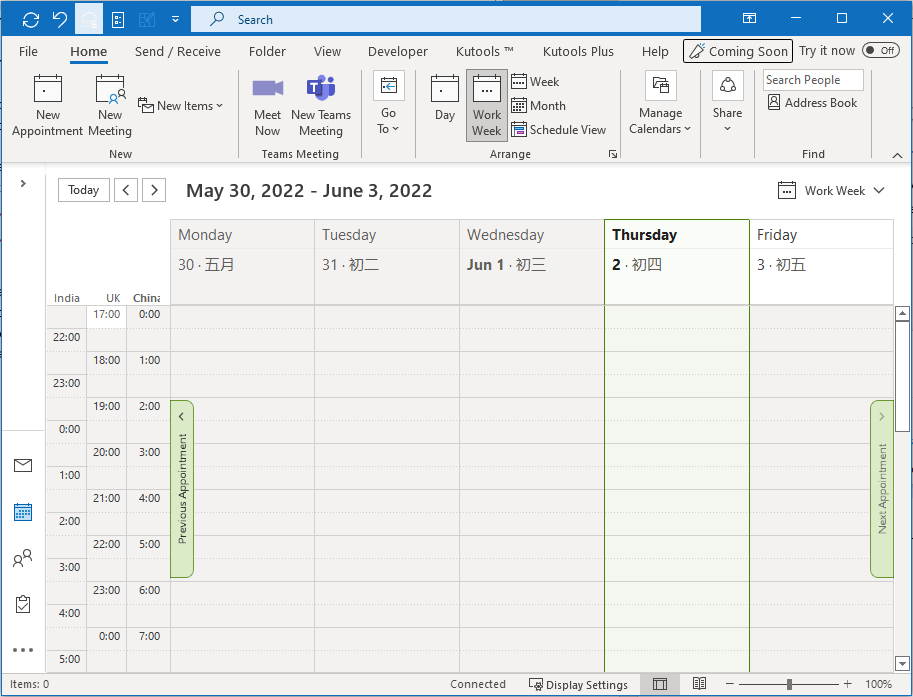
تلميح: إذا كان التقويم في عرض آخر، مثل القائمة، يرجى النقر فوق عرض > تغيير العرض > التقويم لتغيير عرض التقويم إلى التقويم.
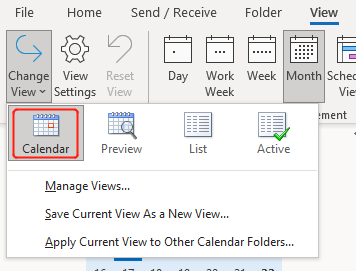
3. قم بالتمرير لأسفل إلى الصفحة حيث تكون منطقة التداخل بين الفتحات الزمنية للمناطق الزمنية الثلاث بيضاء.
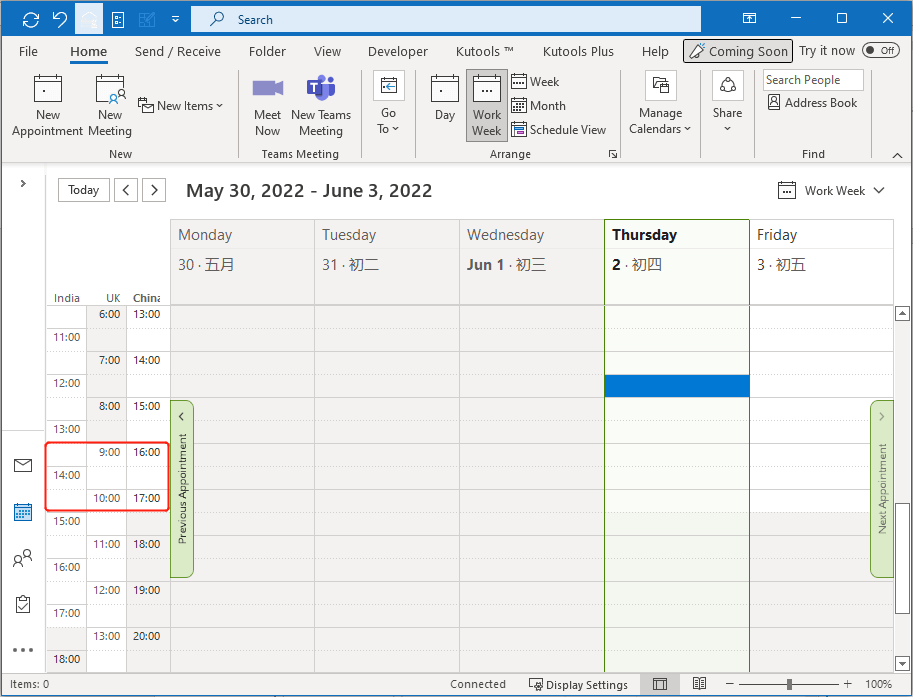
ملاحظة: فتحات الوقت الخاصة بساعات العمل بيضاء؛ والساعات غير العاملة تكون مظللة. يمكنك ضبط وقت عملك هنا: ملف > الخيارات > التقويم.
4. الأشخاص الذين تريد دعوتهم قد لا يكون لديهم نفس ساعات العمل التي لديك، ومع ذلك، فإن الفتحات الزمنية للمناطق الزمنية يمكن أن تعطيك فكرة أوضح بكثير حول الوقت الأنسب للاجتماع. الآن يرجى الانتقال إلى الأسبوع المخصص للاجتماع والنقر بزر الماوس الأيمن على الفتحة الزمنية المطلوبة. انظر لقطة الشاشة:
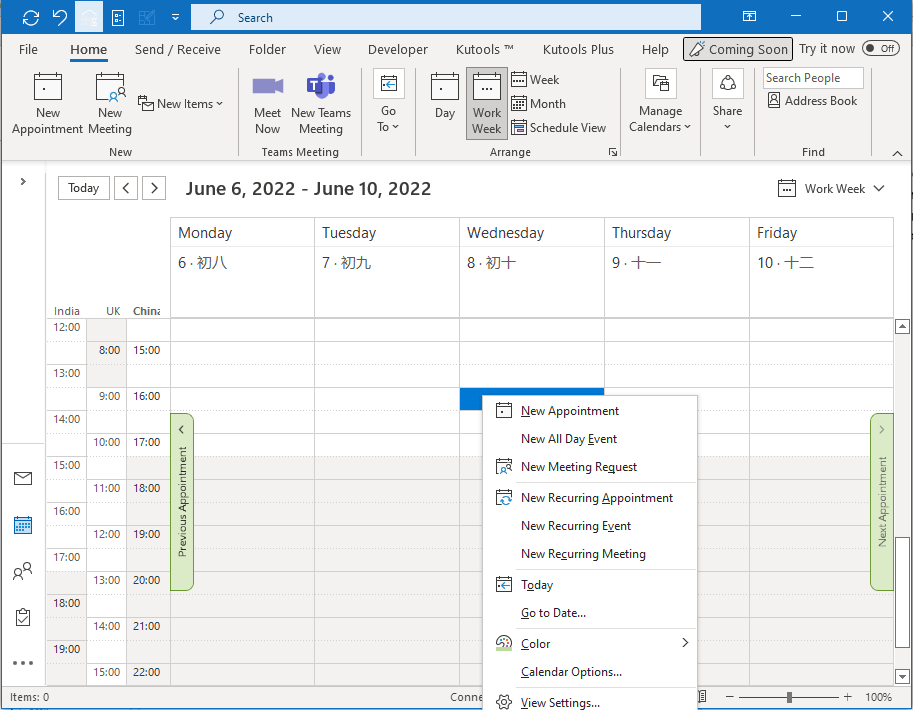
5. انقر فوق طلب اجتماع جديد. ثم قم بتعبئة المعلومات والحضور المطلوبين في نافذة الاجتماع المنبثقة. بعد ذلك، انقر فوق إرسال.
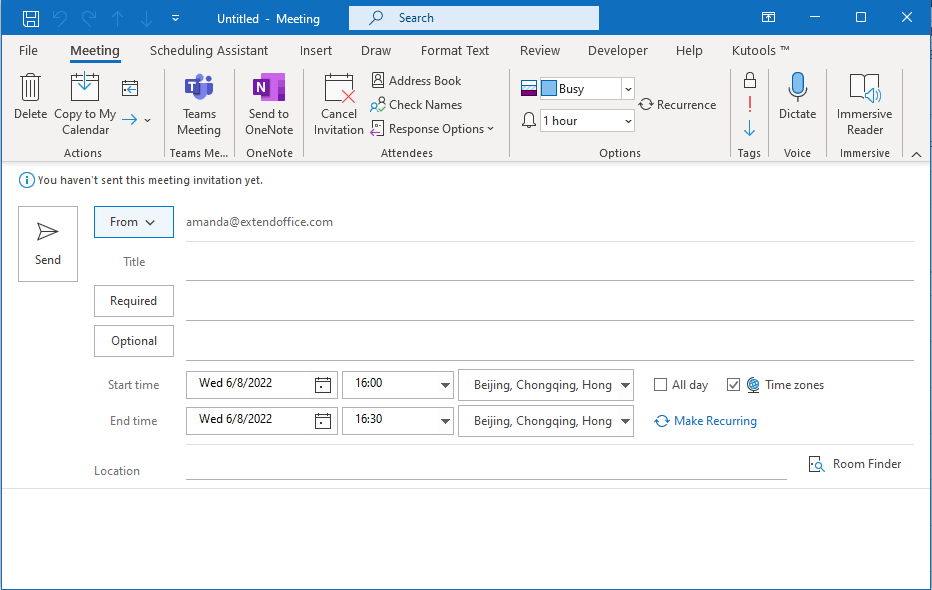
مقالات ذات صلة
كيفية إضافة مناطق زمنية متعددة في تقويم Outlook
نحن نعيش في عالم مترابط حيث التواصل مع الناس في جميع أنحاء العالم أمر مهم للغاية. ومع ذلك، وبما أن المناطق الزمنية تختلف حول العالم، قد يكون من الصعب جدولة وتنظيم الاجتماعات عبر مناطق زمنية مختلفة. في هذه المقالة، سنتحدث عن كيفية إضافة مناطق زمنية إلى تقويم Outlook الخاص بك. بحيث عندما يطلب منك شخص ما، على سبيل المثال، من الصين، إذا كنت متفرغًا للاجتماع الساعة 16:00 (GMT+8)، يمكنك بسهولة معرفة ما إذا كنت متفرغًا أم لا في هذا الوقت في تقويمك.
كيفية إنشاء قالب موعد أو اجتماع في Outlook؟
لا شك أنك أحيانًا تحتاج إلى إنشاء موعد أو اجتماع بشكل متكرر بنفس الموضوع والنص في مجلد التقويم الخاص بك في Outlook. من المستهلك للوقت كتابة نفس الموضوع والنص في كل مرة تقوم فيها بإنشاء هذا النوع من المواعيد أو الاجتماعات. لتجنب الكتابة المتكررة، سنوضح لك طريقتين لمساعدتك على إنشاء قالب موعد أو اجتماع في Outlook. باستخدام قالب الموعد أو الاجتماع، يمكنك إنشاء موعد أو اجتماع بنفس الموضوع والنص بسهولة.
كيفية إنشاء اجتماع متكرر مع استثناءات في Outlook؟
كما تعلم، الاجتماع المتكرر يحدث بانتظام في Outlook. على سبيل المثال، الاجتماع المتكرر شهريًا يحدث في تمام الساعة 9:00 صباحًا في أول يوم اثنين من كل شهر. ومع ذلك، قد تكون هناك بعض الاستثناءات في السلسلة بأكملها من حين لآخر. لذلك، كيف يمكنك إنشاء اجتماع متكرر مع استثناءات؟ الحل التالي قد يساعدك:
كيفية إنشاء اجتماع متكرر في الأربعاء الأول والثالث من كل شهر؟
على سبيل المثال، تريد إنشاء اجتماع متكرر يتكرر مرتين في الشهر في الأربعاء الأول والثالث من كل شهر في Outlook. هل لديك فكرة عن كيفية القيام بذلك بسهولة؟ الحل التالي قد يسرع عملك:
أفضل أدوات تعزيز الإنتاجية في المكتب
خبر عاجل: Kutools لـ Outlook يطلق إصدارًا مجانيًا!
جرب الإصدار الجديد كليًا من Kutools لـ Outlook مع أكثر من100 ميزة مذهلة! انقر لتنزيل الآن!
📧 أتمتة البريد الإلكتروني: الرد التلقائي (متوفر لـ POP وIMAP) / جدولة إرسال البريد الإلكتروني / نسخة تلقائية/مخفية بناءً على القاعدة عند إرسال البريد / التحويل التلقائي (قاعدة متقدمة) / إضافة التحية تلقائيًا / تقسيم تلقائي لرسائل البريد الإلكتروني متعددة المستلمين إلى رسائل فردية ...
📨 إدارة البريد الإلكتروني: استدعاء البريد الإلكتروني / حظر رسائل التصيد بناءً على الموضوعات أو أخرى / حذف البريد الإلكتروني المكرر / البحث المتقدم / تنظيم المجلدات ...
📁 إعدادات المرفقات الاحترافية: حفظ دفعة / فصل دفعة / ضغط دفعة / حفظ تلقائي / تفصيل تلقائي / ضغط تلقائي ...
🌟 جمالية الواجهة: 😊 المزيد من الرموز التعبيرية الجميلة والرائعة / تذكيرك عند وصول رسائل البريد الهامة / تصغير Outlook بدلًا من الإغلاق ...
👍 ميزات بنقرة واحدة: الرد على الجميع مع المرفقات / البريد الإلكتروني المضاد للتصيد / 🕘 عرض المنطقة الزمنية للمرسل ...
👩🏼🤝👩🏻 جهات الاتصال والتقويم: إضافة دفعة لجهات الاتصال من البريد الإلكتروني المحدد / تقسيم مجموعة جهات الاتصال إلى مجموعات فردية / إزالة تذكير عيد الميلاد ...
استخدم Kutools بلغتك المفضلة – يدعم الإنجليزية والإسبانية والألمانية والفرنسية والصينية وأكثر من40 لغة أخرى!
افتح Kutools لـ Outlook فورًا بنقرة واحدة. لا تنتظر، قم بالتنزيل الآن وارتقِ بإنتاجيتك!


🚀 تنزيل بنقرة واحدة — احصل على جميع إضافات Office
موصى به بقوة: Kutools لـ Office (خمسة في واحد)
بنقرة واحدة يمكنك تنزيل خمسة برامج تثبيت مرة واحدة — Kutools لـ Excel وOutlook وWord وPowerPoint وOffice Tab Pro. انقر لتنزيل الآن!
- ✅ سهولة بنقرة واحدة: قم بتنزيل جميع حزم التثبيت الخمسة دفعة واحدة.
- 🚀 جاهز لأي مهمة في Office: ثبّت الإضافات التي تحتاجها وقتما تشاء.
- 🧰 يتضمن: Kutools لـ Excel / Kutools لـ Outlook / Kutools لـ Word / Office Tab Pro / Kutools لـ PowerPoint